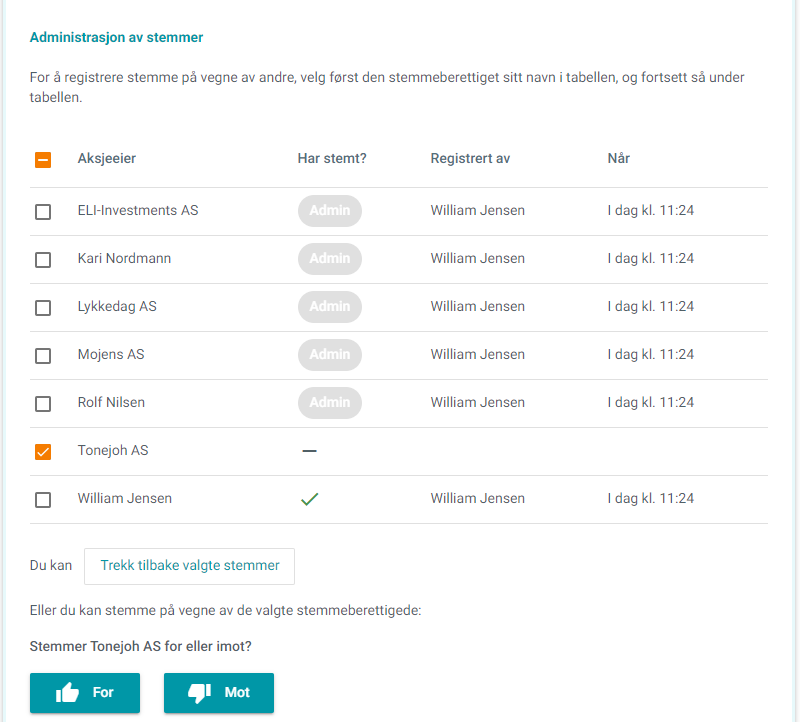Kapitler i denne delen
Aksjeeiere / Medlemmer
Under eiere legger man inn alle aksjeeiere i et aksjeselskap og alle medlemmer i en medlemsorganisasjon. Dette trenger systemet å ha oversikt over for å kunne invitere til generalforsamlinger/årsmøter samt sikre at avstemmingen på agendapunkter blir riktig i forhold til hvor mange stemmer den enkelte har.
Under eiere kan man også registrere hvor mange aksjer en eier har av selskapet, samt få en oversikt over andelene til hver enkelt eier. Man kan føre transaksjoner mellom eiere og nye aksjonærer, og planlegge emisjoner. Aksjeeierboken vil automatisk oppdateres ved disse endringene.
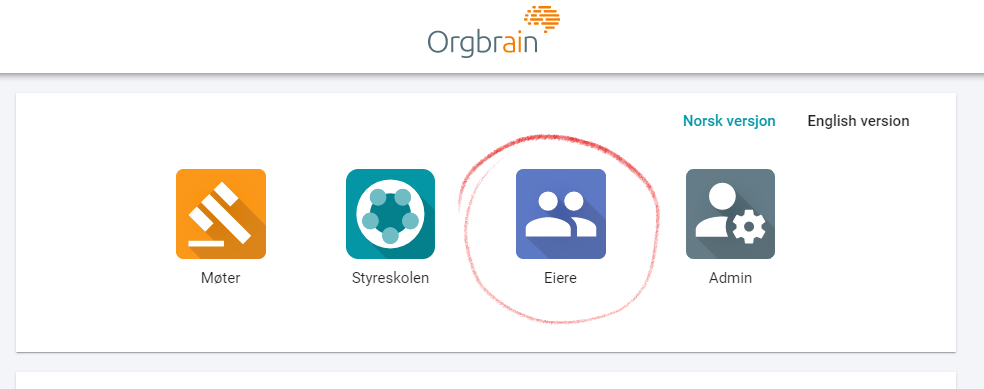
Ved å klikke på “Eiere” i venstremenyen kan man legge til nye eiere
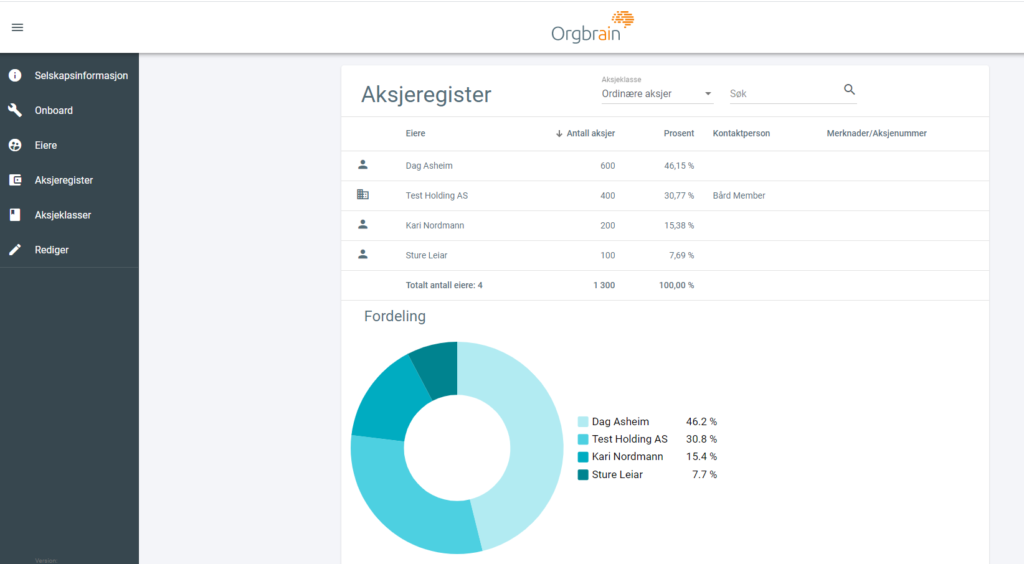
Når man har lagt til ny eier kan man legge eieren til aksjeeierboken ved å klikke på knappen “Rediger” i venstremenyen. Øverst til høyre er det en + knapp. Etter å ha klikket på denne så kan den nye aksjeeieren legges inn.
Dersom det er endringer i antall aksjer vedkommende eier så kan dette endres med å klikke på “Rediger” i venstremenyen og så oppdatere.
Administrator kan se på historikken til en eier ved å klikke på “Eiere” i venstremenyen og så den konkrete eier. Under “Historikk” vil man kunne se de endringene som har vært gjort på hver enkelt eier.
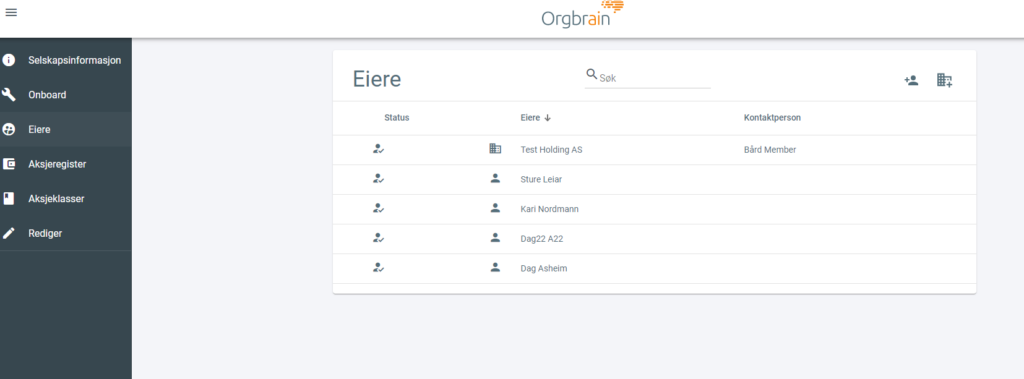
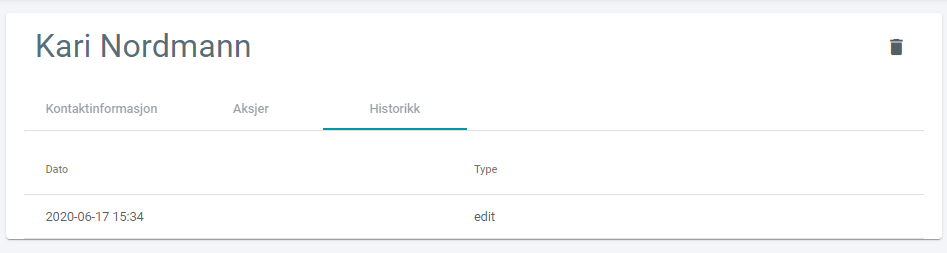
Transaksjoner
I eiermodulen er det en funksjon som heter ny transaksjon. Her kan man dokumentere overføringer mellom nye og gamle aksjonærer. Disse transaksjonene vil automatisk oppdatere aksjeeierboken.
Det finnes også en modul som heter emisjoner, hvor man kan planlegge og dokumentere emisjoner. Emisjoner blir automatisk registrert som transaksjoner og aksjeeierboken vil automatisk oppdateres for å reflektere endringen i aksjer og aksjeforhold.
For å få en oversikt over tidligere transaksjoner, som overføringer og emisjoner, kan man besøke siden som heter transaksjoner.
Ny transaksjon
For å lage en ny transaksjon er du nødt til å fylle inn informasjon om hvem som har kjøpt, solgt og hvor mange aksjer som har blitt solgt.
På første side av «ny transaksjon» kan du velge mellom alle de eksisterende aksjonærene i selskapet som har aksjeposter. Den du velger vil da bli satt som selgeren i transaksjonen.
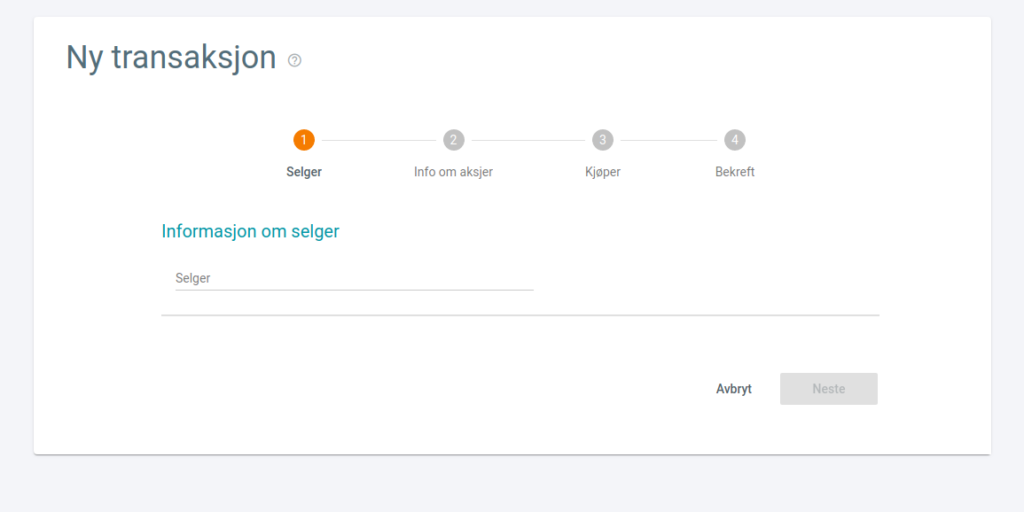
På andre side skal du fylle ut informasjon om hvor mange aksjer og av hvilken klasse som skal selges. Du kan også sette et tidspunkt for når overførselen ble gjort, men dette tidspunktet kan ikke være i fremtiden, eller lenger tilbake enn siste transaksjon.
Du kan også endre typen på transaksjonen til noe annet enn kjøp/salg.
Det siste du kan fylle ut er prisen aksjene ble solgt for. Dette kan lønne seg, for å gi Orgbrain muligheten til å kunne danne et helhetlig bilde av verdien på selskapet over tid.
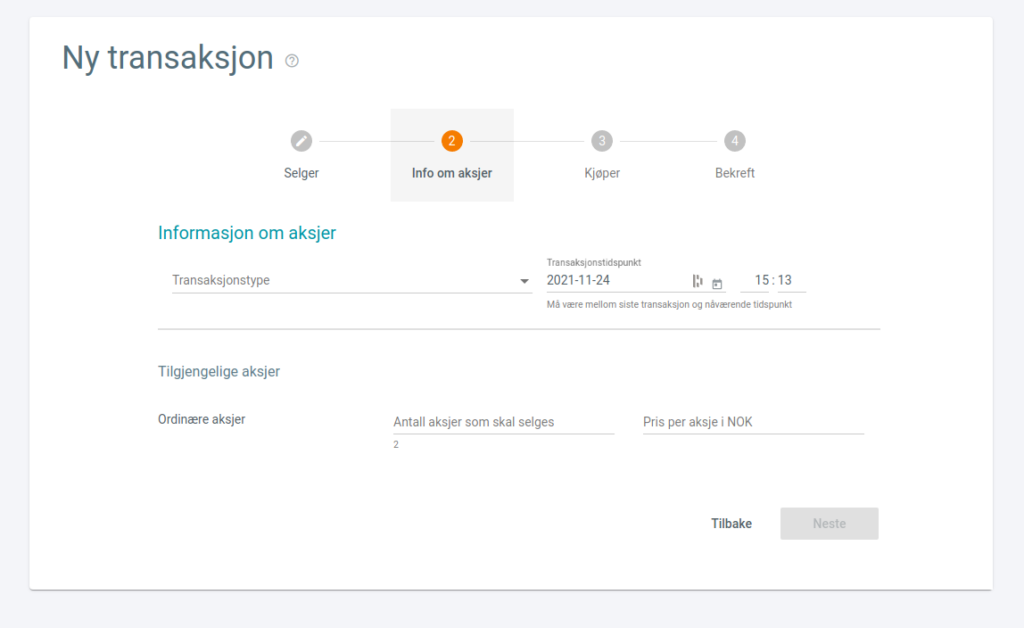
På tredje side skal du fylle ut hvem som er kjøperen av aksjene. Du kan enten velge en eksisterende aksjonær, eller trykke «ny aksjonær» og fylle ut informasjon om den nye eieren.
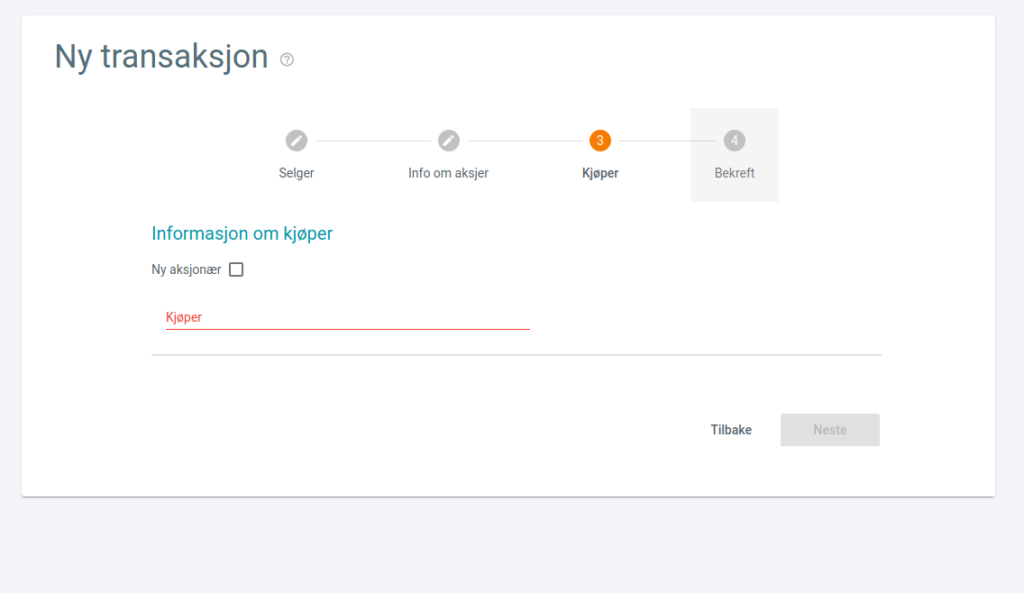
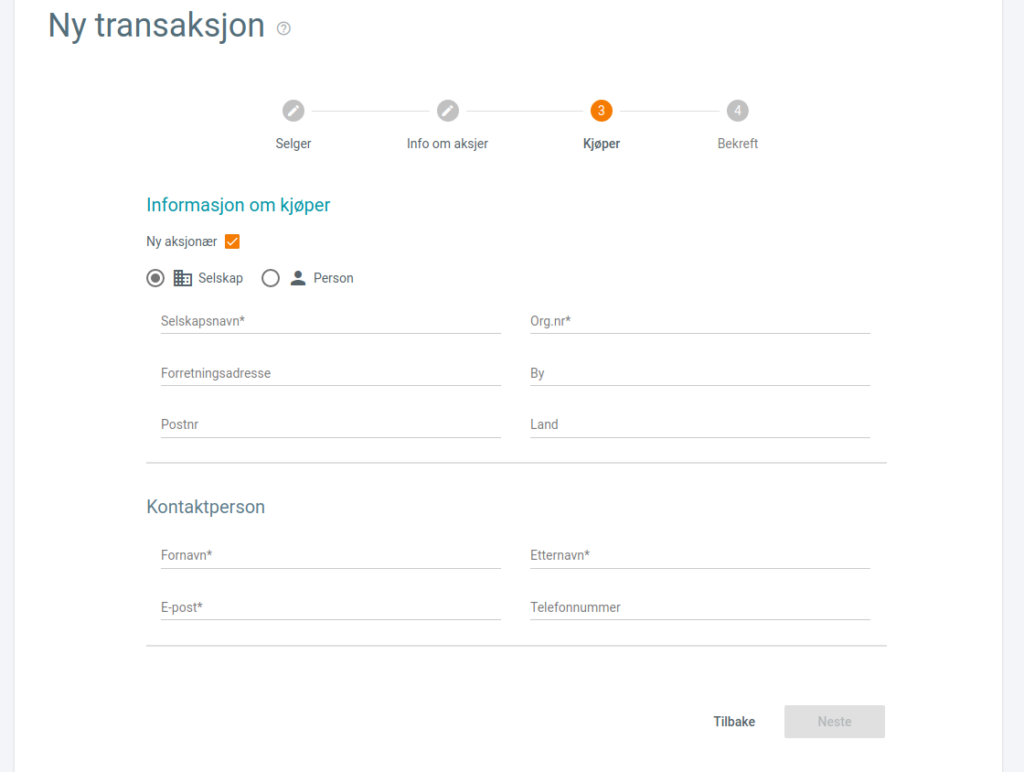
På siste side har du muligheten til å gå over detaljene i transaksjonen før du lagrer. Du har også mulighet til å sende mail til både kjøper og selger av aksjene.
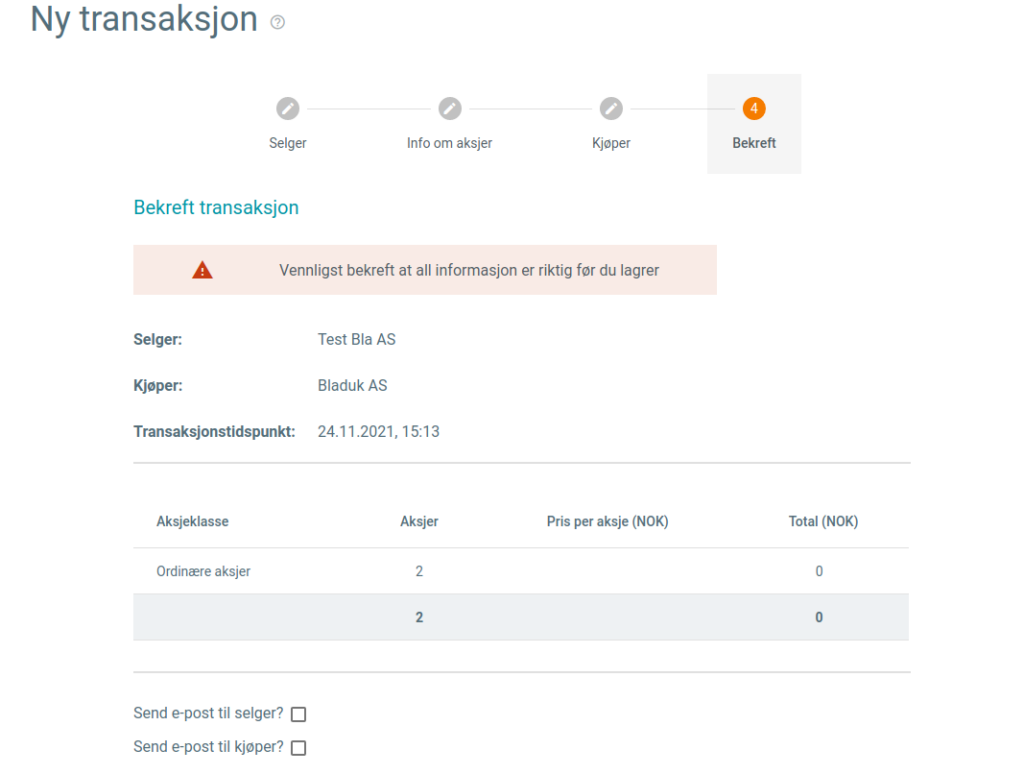
Hvis du gjorde en feil da du lagde transaksjonen kan du enkelt «spole tilbake» siste transaksjon. Det gjør på siden som heter transaksjoner i venstremenyen. (Hvis siste transaksjon ikke var en emisjon eller overføring, kan du ikke spole tilbake. Da vil du være nødt til å gjøre en manuell redigering.)
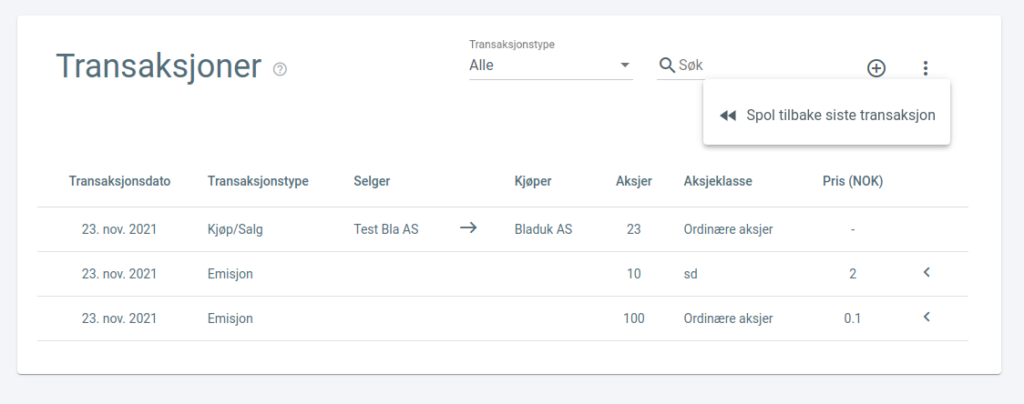
Emisjoner
En emisjon er en type kapitalforhøyelse der man utsteder nye aksjer. I Orgbrain kan man registerere en emisjon ved å lage en emisjonsplan. Det gjør man ved å trykke «opprett ny emisjonsplan».
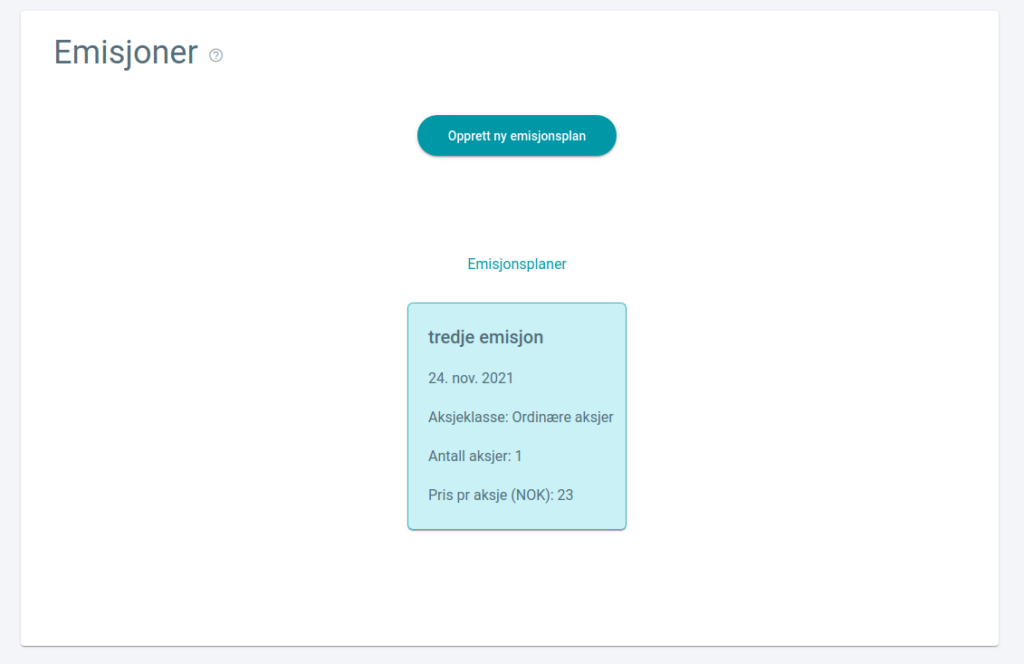
Når man oppretter en ny emisjonsplan er det kun 2 felt som er påkrevd. Prisen per aksje i emisjonen, og hvilken aksjeklasse. Alternativt kan det også være lurt å fylle ut en tittel på emisjonen og, om det skulle være ønskelig, en intern kommentar. Når man er ferdig trykker man registrer gjennomført emisjon. Da vil emisjonsplanen være opprettet og klar for å registrering av aksjonærer som skal delta på emisjonen. Det blir ikke registrert noen transaksjon før emisjonen er ferdigstillt på neste side.
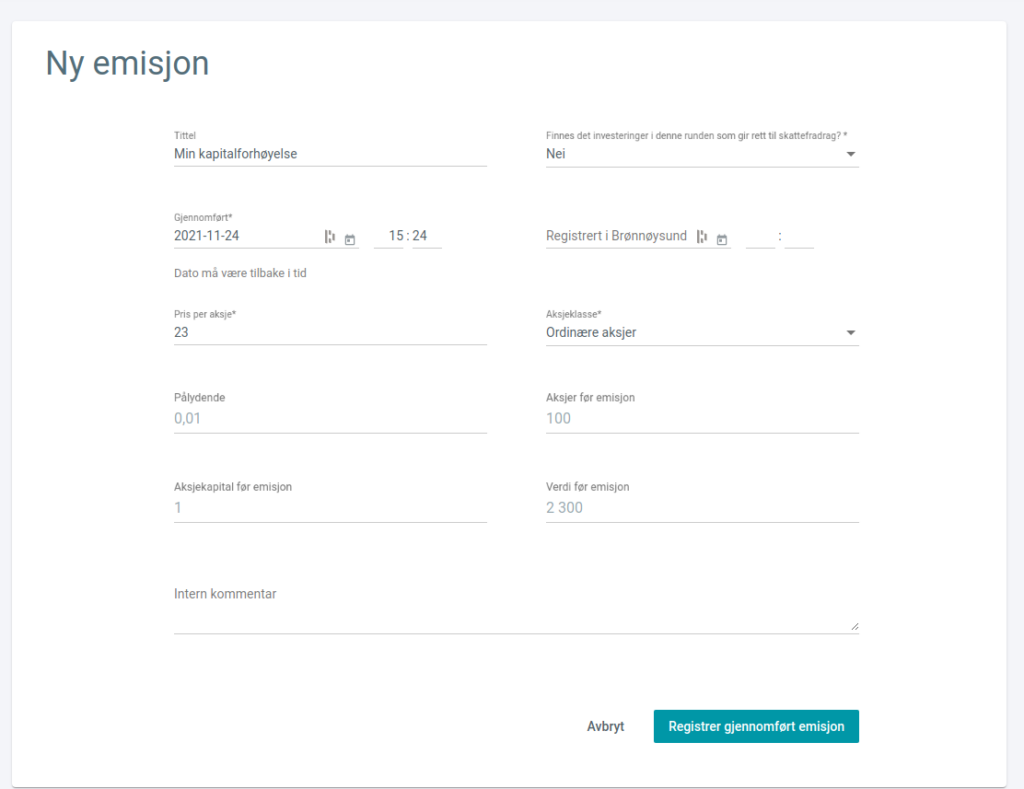
Nå er emisjonsplanen klar for registrering av aksjonærer. Du vil på denne siden få en oversikt over emisjonen slik den er planlagt. Du kan enkelt gå ut fra denne siden og komme tilbake og registrere flere aksjonærer, eller redigere emisjonen.
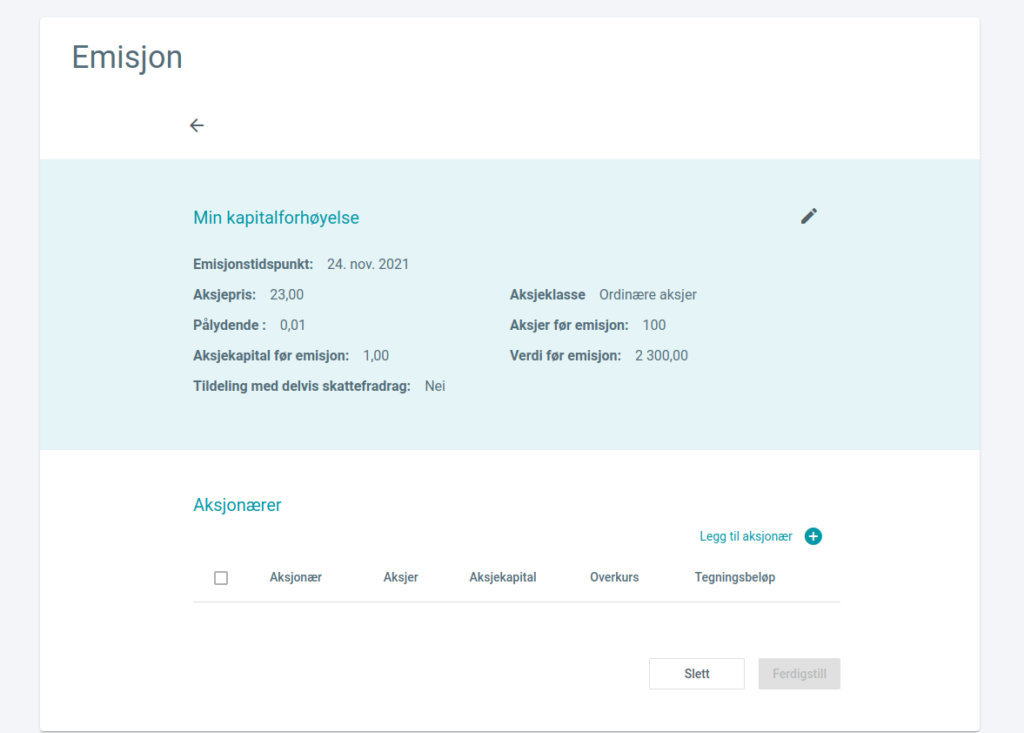
For å registerere en aksjonær trykk på knappen som heter «legg til aksjonær». Du vil da være nødt til å fylle inn informasjon om aksjonæren og hvor mange aksjer aksjonæren skal ha kjøpt i emisjonen. Dette kan du endre på senere ved å trykke på pennen ved siden av aksjonæren i tabellen.
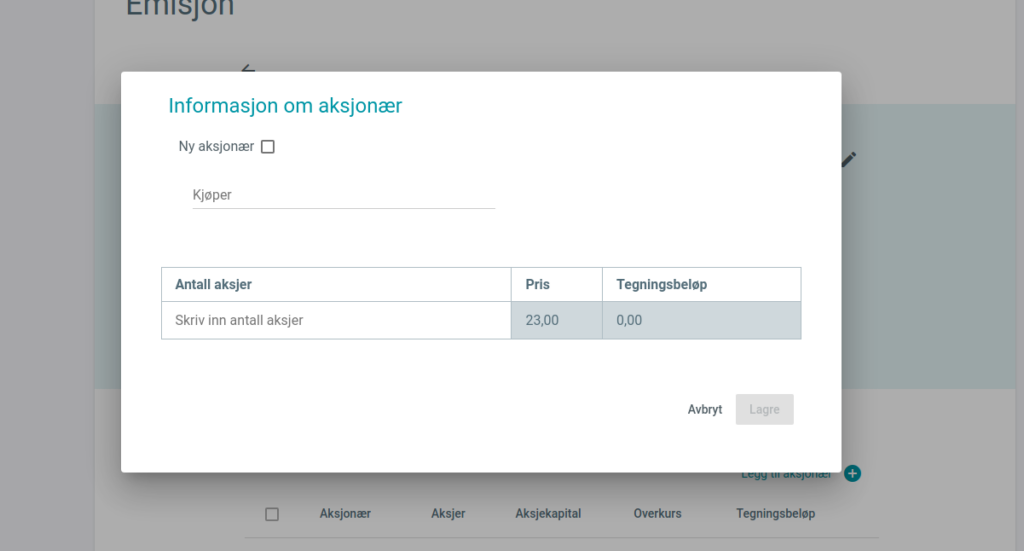
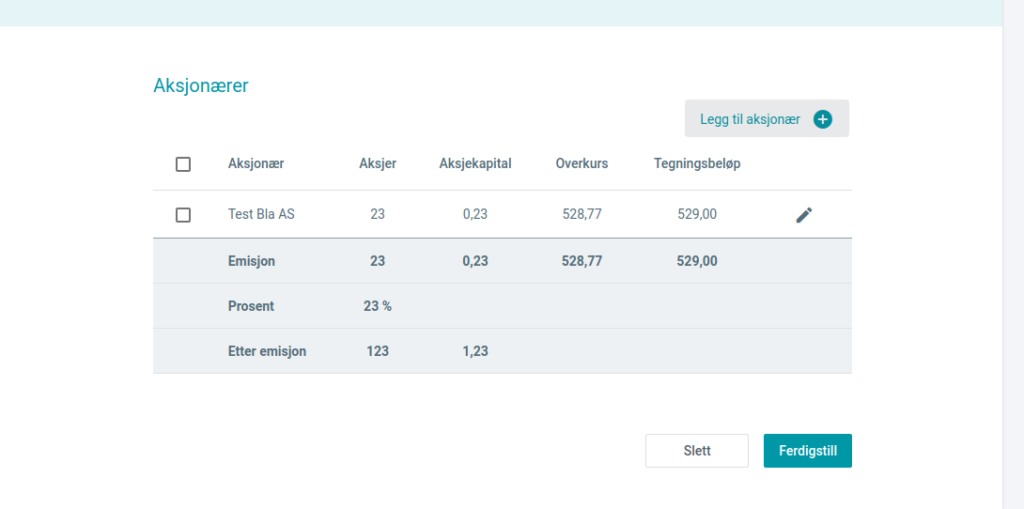
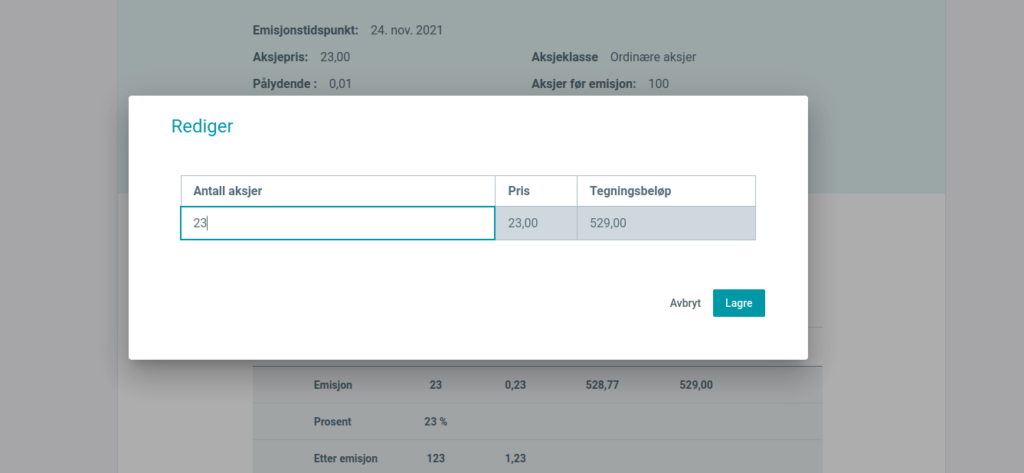
Når du er fornøyd med emisjonen, kan du trykke på knappen som heter «ferdigstill». Da vil en transaksjon bli regsitrert og aksjeeierboken vil reflektere endringen.
Skulle du angre, kan du gå til transaksjoner og «spole tilbake» akkurat slik du kan med overføringer. Emisjonsplanen blir da gjenvunnet og du kan enkelt gå tilbake og prøve på nytt.
NB Hvis siste transaksjon ikke var en emisjon eller overføring, for eksempel en direkte endring av aksjeeierboken, kan man ikke spole tilbake. Da er man nødt til å gjøre en manuell endring.
Gi fullmakt
Ved innkalling til generalforsamling har eierne mulighet til å kunne gi fullmakt til at andre kan delta på deres vegne. Ved mottak av invitasjon til generalforsamling vil brukerne få tre valg. Enten “Delta”, “Deltar ikke” og “Gi fullmakt”.
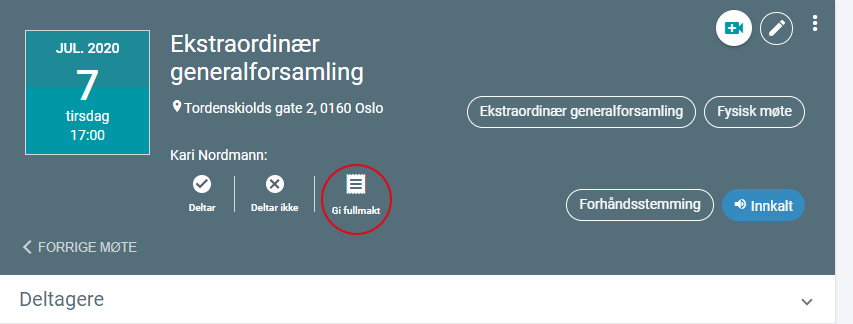
Ved å klikke på “Gi fullmakt” vil et fullmaktsskjema dukke opp. Her kan deltakeren enten gi fullmakt til styrets leder eller velge en annen person. Dersom man velger Annen” må navn og e-postadresse til vedkommende fylles ut.
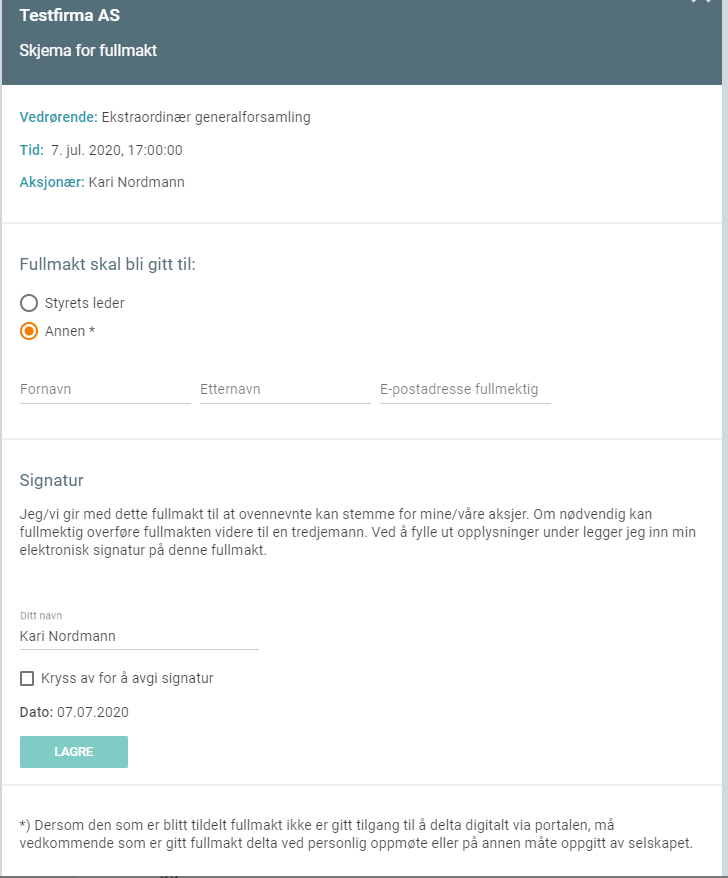
Etter å ha fylt ut hvem som skal ha fullmakt må brukeren krysse av for å avgi signatur og så klikk “Lagre”. Da vil deltager status endre seg til “Deltar (fullmektig)”.
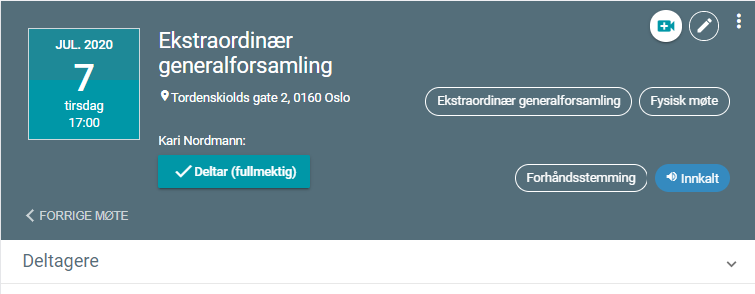
Samtidig vil mottakeren av fullmakt motta en e-post om at brukeren har tildelt vedkommende en fullmakt til å delta på generalforsamlingen.

Dersom vedkommende som er tildelt fullmakt ikke har en bruker i Orgbrain vil vedkommende bli bedt om å registrere en bruker. Når det er gjort vil vedkommende kunne få tilgang til møte.
Den som er administrator vil se at en ny bruker vises i “Admin” med rollen “Aksjonærfullmektig”.

Den som blir gitt fullmakt vil kunne se tidligere generalforsamlinger. Fullmakten vil være gyldig frem til kl 23:59 på den dagen møte avholdes. Etter dette vil fullmaktshaver ikke lenger ha tilgang.
Stemmegivning
Når det skal avlegges stemme på generalforsamlingen og årsmøte, har Orgbrain kodet inn at systemet regner ut riktig resultat og vedtak, som igjen vises i protokollen.
Det som er kodet inn er hovedprinsippene som i aksjeloven § 5-17 (flertallskrav), aksjeloven § 5-18 (vedtektsendring, minst 2/3 av aksjer representert og 2/3 av avgitte stemmer), aksjeloven § 5-19 (kvalifisert flertallskrav, minst 9/10 av aksjer representert og 2/3 av avgitte stemmer), aksjeloven § 5-20 (krav om enstemmighet mv) og aksjeloven § 5-25 (granskning, minst 1/10 av aksjene representert).
Imidlertid er det noen unntakstilfeller i aksjeloven der Orgbrain ikke automatisk regner ut riktig resultat, der dette må håndteres manuelt. Under finner du oversikt over dette.
Stemmerettsbegrensninger knyttet til person
I aksjeloven § 5-3 (1) fremkommer det at vedtektene kan inneholde bestemmelser om stemmerettsbegrensning som er knyttet til person.
I aksjeloven § 5-3 (4) fremkommer det at ingen kan selv eller ved fullmektig eller som fullmektig delta i en avstemning på generalforsamlingen om søksmål mot seg selv eller om eget ansvar overfor selskapet, og heller ikke om søksmål mot andre eller om andres ansvar dersom han eller hun har en vesentlig interesse i saken som kan være stridende mot selskapets.
Slik stemmerettsbegrensning som nevnt over knyttet til person må håndteres manuelt i Orgbrain.
Flertallskrav
Ved en beslutningssak som krever flertall av de avgitte stemmene (mer enn 50 %) vil Orgbrain automatisk beregne om saken har tilstrekkelig flertall eller ikke. Dersom stemmetallet står likt (både for og mot har 50 %) vil vår løsning automatisk si at beslutningssaken ikke har nødvendig flertall og således si at saken er nedstemt. I aksjeloven § 5-17 (1) fremkommer det imidlertid at dersom stemmetallet står likt, gjelder det som møtelederen slutter seg til, også når denne ikke har stemmerett.
Ved stemmelikhet ved en beslutningssak, må administrator legge inn hva møtelederen stemmer, for at vedtaket og protokollen skal bli riktig. Dette gjør administrator i stemmefeltet på agendapunkter, der det er en knapp som man klikker på dersom møteledere stemmer for (default er at møteleder stemmer mot).
Videre fremkommer det i aksjeloven § 5-17 (2) at dersom stemmetallet står likt ved valg eller ansettelser treffes avgjørelsen ved loddtrekning. Orgbrain har innebygget automatisk loddtrekning ved personvalg dersom stemmetallet står likt.
Eventuelle avvikende regler etter aksjeloven § 5-17 (3) må håndteres manuelt.
Vedtektsendring
I aksjeloven § 5-18 (2) fremkommer det at en beslutning om vedtektsendring som forringer en hel aksjeklasses rett, må tiltres av eiere av to tredeler av den representerte kapital i denne klassen. Dessuten må minst halvdelen av stemmene fra de aksjeeiere som ikke eier aksjer i noen annen klasse, være avgitt for forslaget.
Orgbrain støtter ikke automatisk stemmegivning etter denne paragrafen slik at dette må håndteres manuelt. Likeledes må innføring av strengere flertallskrav slik det fremkommer i aksjeloven § 5-18 (3) også håndteres manuelt.
Krav om enstemmighet mv
I aksjeloven § 5-20 (2) fremkommer det at dersom en slik beslutning bare berører en del av aksjeeierne, krever beslutningen tilslutning fra samtlige berørte aksjeeiere og dessuten flertall som for vedtektsendring.
Slike tilfeller støttes ikke automatisk i Orgbrain og må håndteres manuelt i Orgbrain.
Endring av fortegnelse
I følge aksjeloven § 5-13 fremkommer det at fortegnelsen skal anvendes inntil den måtte bli endret av generalforsamlingen.
Ved endring av fortegnelse underveis i generalforsamlingen, må den tidligere fortegnelsen skrives ned/bli tatt vare på og føres manuelt i protokollen, da denne automatisk blir overskrevet ved oppdatering av ny fortegnelse.
Manuell behandling
I de tilfeller der Orgbrain ikke automatisk støtter riktig utregning av avstemminger må dette håndteres manuelt eller på annen måte. Etter at avstemningen er gjennomført kan resultatet legges inn protokollen som genereres i Orgbrain.
Dette gjøres ved å gå på seksjonen “Protokoll” og klikk på “Vis alt” og så på “Rediger protokoll-PDF”
Da vil det dukke opp et vindu der det er mulig å overskrive den tekst som automatisk blir generert av Orgbrain. Her kan man legge inn justeringer dersom det er avstemminger som ikke dekkes av løsningen. Når endringene er gjort trykker man på “Lagre” og informasjon er nå lagret i protokollen. NB: Husk å også endre i oversikt over stemmegiving nederst i protokollen.
Avlegge stemme
Det er enkelt å avlegge stemme på generalforsamling og årsmøte i Orgbrain. Etter at man er innlogget i portalen er det bare å gå inn på agendaen på det konkrete møte. Her vil det være mulig å legge inn sin stemme straks stemmegivningen er åpnet. Der det er tillatt å avgi forhåndsstemme vil dette være fra det tidspunkt innkallingen sendes ut, ellers vil det være fra det tidspunkt møtet åpnes.
For å avgi stemme er det bare å gå inn på den konkrete saken det skal stemmes på. For besluttningssaker
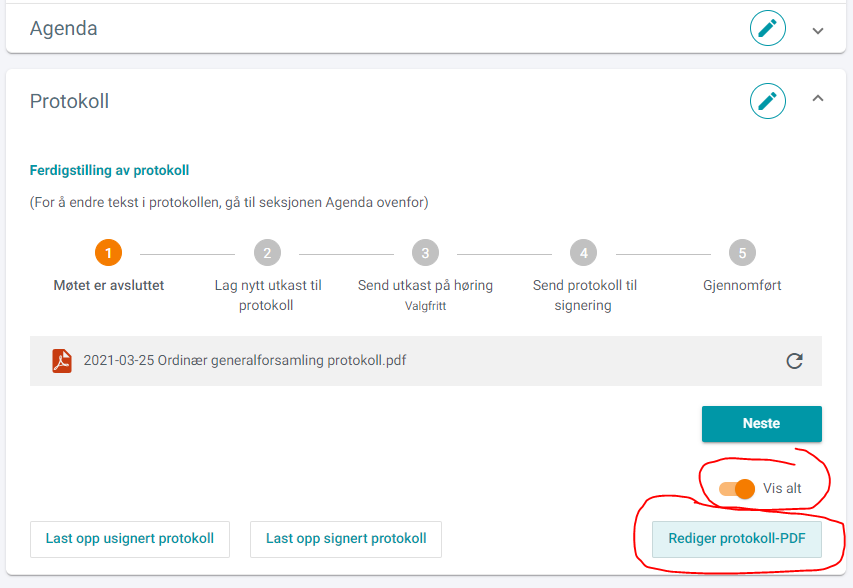
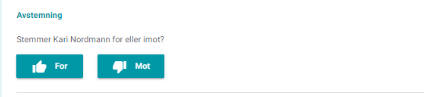
På personvalg velger man kandidat(er) man vil stemme på og klikker så «Stemme».
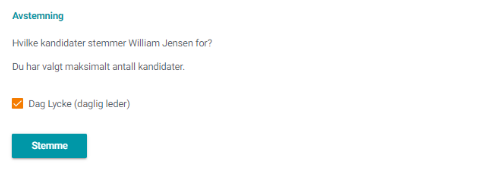
For de som er administrator vil man i tillegg til å kunne stemme på vegne av seg selv (og eventuelle fullmakter) også ha muligheten til å legge inn stemme på vegne av andre deltakere. Dette vil kunne være hensiktsmessig dersom noen av deltakerne har tekniske problemer eller på annen måte ikke får avgitt sin digitale stemme. I slike tilfeller vil det bli loggført at det er administrator, og ikke den enkelte deltaker, som har lagt inn stemmen.